Modification des données d’un bandeau, Sauvegarde d’une eactivity éditée – Casio ClassPad 330 V.3.03 Manuel d'utilisation
Page 593
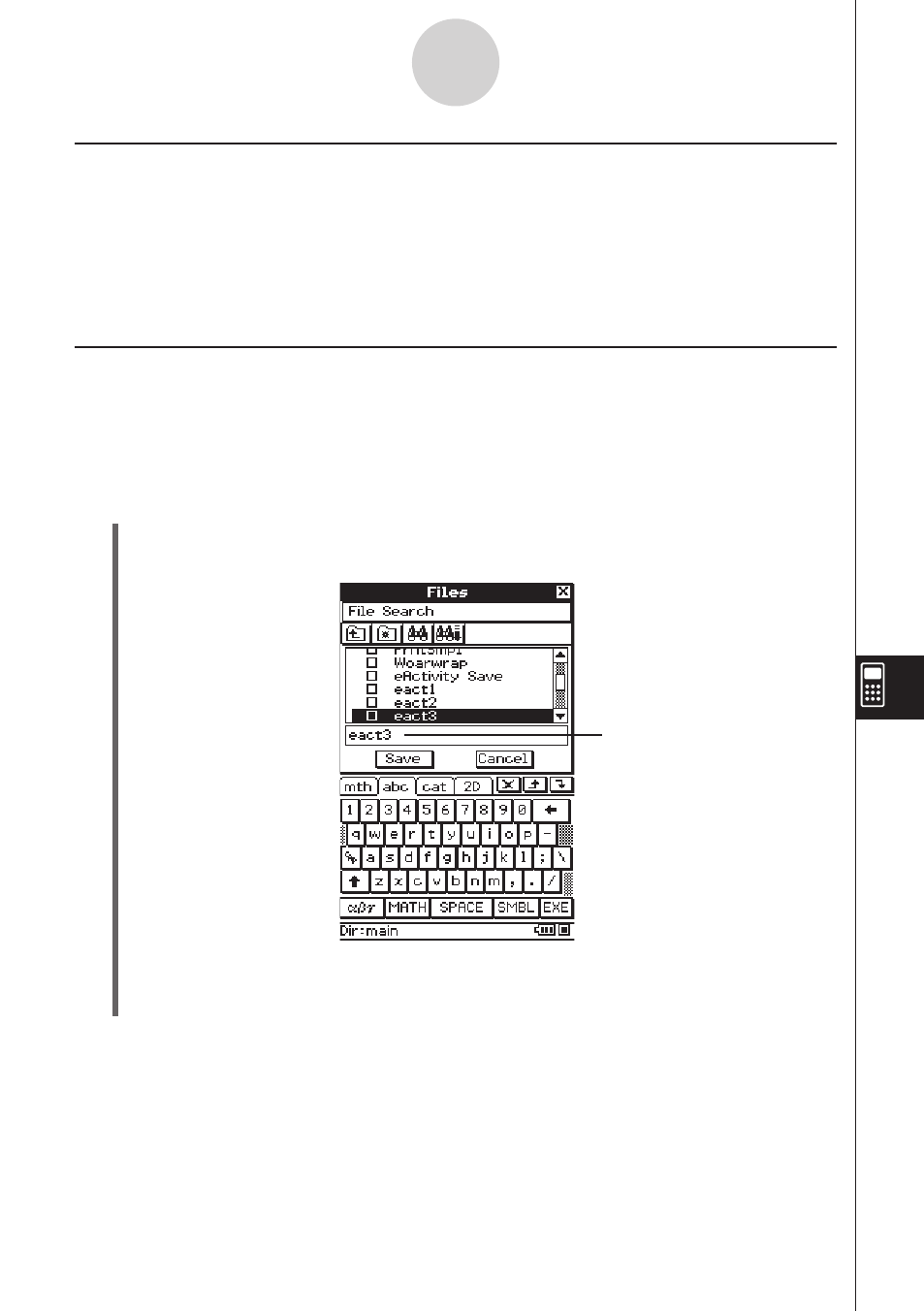
20060301
u Remplacer le fichier eActivity d’origine par la version éditée
(1) Sur la fenêtre eActivity, tapez sur [File] puis sur [Save].
• La boîte de dialogue des fichiers apparaît.
10-4-3
Travail avec des fichiers eActivity
(2) Tapez sur [Save] sans changer le nom du fichier affiché.
• Le fichier eActivity d’origine est remplacé par la version éditée.
Nom actuel du fichier eActivity
Modification des données d’un bandeau
La modification des données d’une fenêtre d’application dans la fenêtre eActivity inférieure
entraîne une modification des données eActivity. Par exemple, si vous changez l’équation
dans la fenêtre graphique eActivity, les données eActivity seront remplacées par la nouvelle
courbe.
Ainsi, si vous sauvegardez et rouvrez un fichier eActivity, la nouvelle courbe apparaîtra
lorsque vous tapez de nouveau sur l’icône d’ouverture du bandeau.
Sauvegarde d’une eActivity éditée
Comme pour tout autre fichier, les fichiers eActivity édités peuvent être sauvegardés de deux
manières : en remplaçant le fichier original par le fichier édité ou en sauvegardant le fichier édité
sous un autre nom, sans changer le nom du fichier eActivity d’origine.